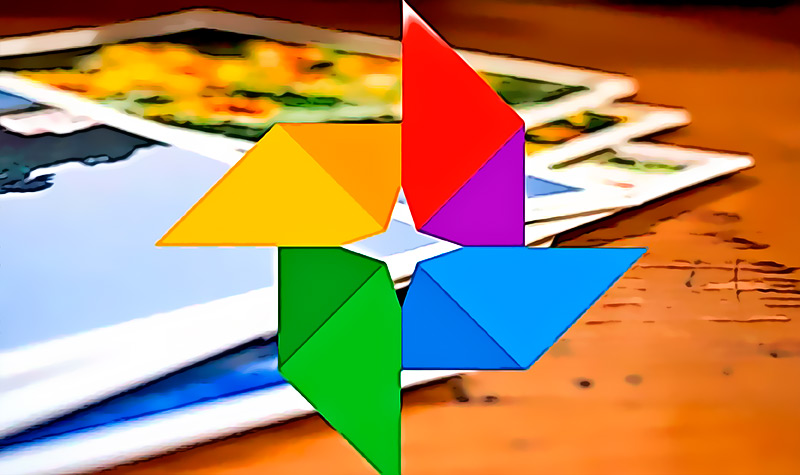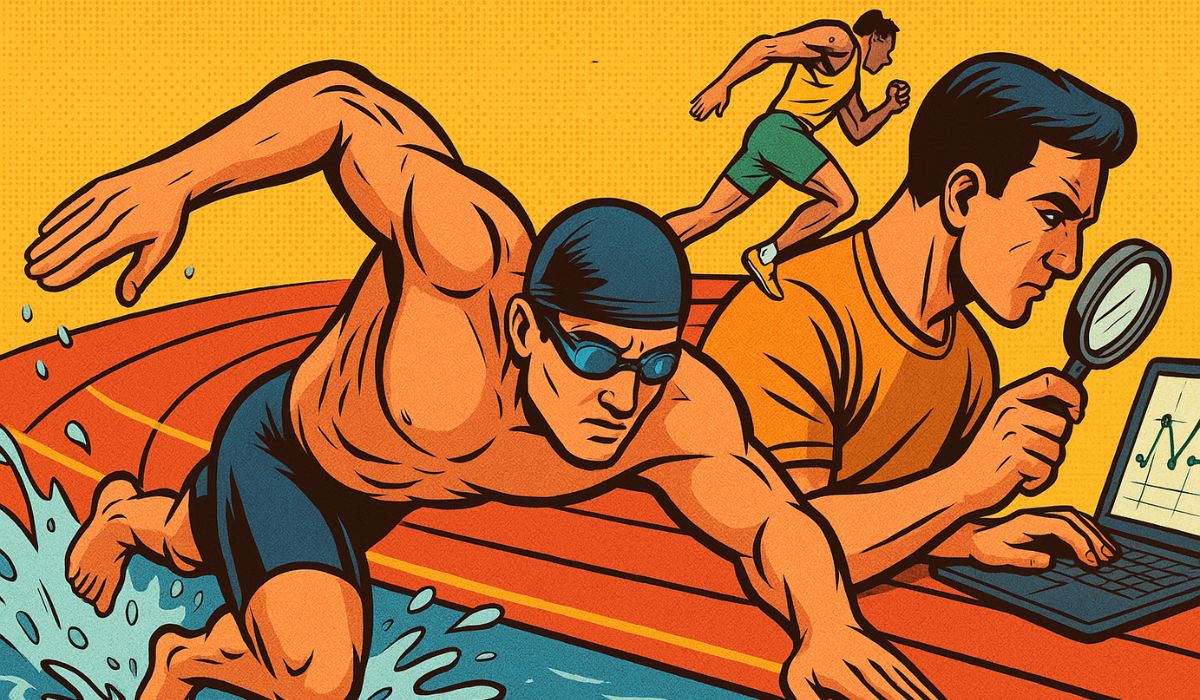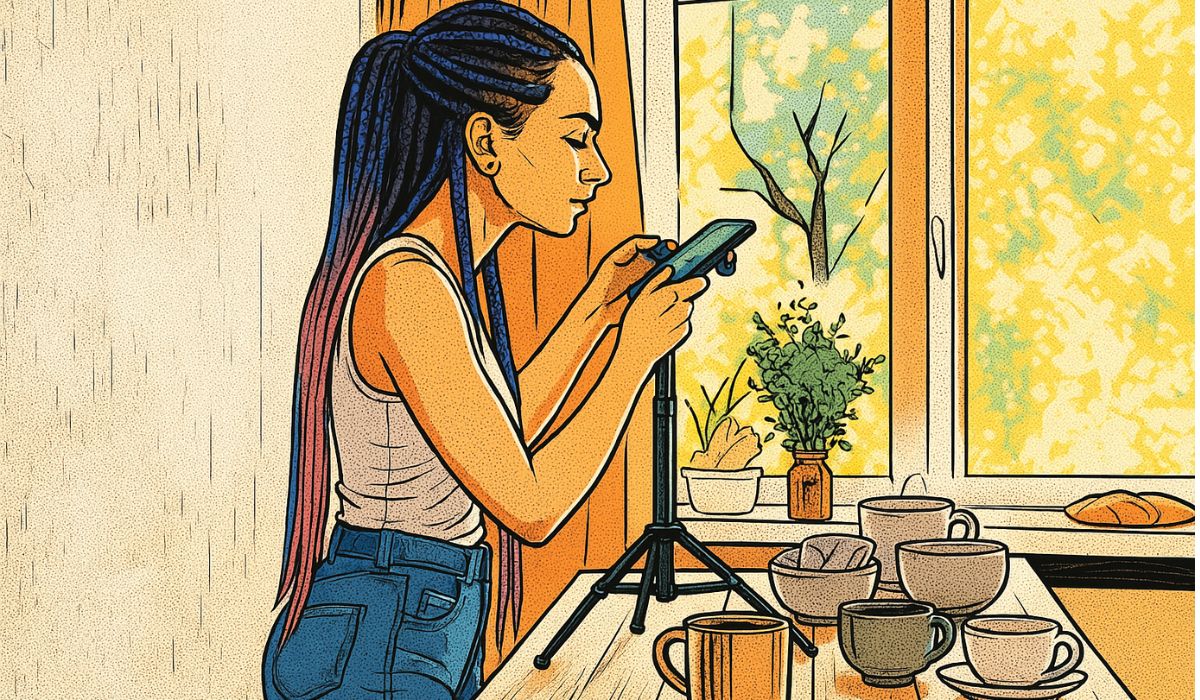El pasado 12 de agosto, 9to5Google publicó un comunicado en el que confirma que Google Photos recibirá una actualización para que su operación sea más apropiada. Ahora, en lugar de designar a su icónica función con el nombre de “Archivar”, permitirá ocultar fotos de la galería con la función de “Hidden”. Se trata de un cambio de nombre motivado por el hecho de que los usuarios se pueden sentir más familiarizados con “ocultar” que con “archivar”.
Hoy en día, son muchas las personas que optan por utilizar Google Photos, ya que les permite ocultar imágenes de la vista principal de su galería. Esto eleva su privacidad y mejora su organización, pues tantos elementos tienden a producir estrés visual. Aunque la utilidad tendrá el mismo funcionamiento, lo cierto es que vale la pena saber cómo emplear la funcionalidad para ocultar una foto o álbum.
Google Photos cambia el nombre de su función "Archivar" a "Hidden"

El pasado 12 de agosto, la compañía de noticias tecnológicas sobre Google, Pixel, Android y más, 9to5Google, emitió un comunicado a través de su sitio web oficial en el que señala que Google Photos cambiará el nombre de su función dedicada a archivos fotos o álbumes. Sin embargo, no ha precisado su fecha de estreno.
Google Photos renaming 'Archive' to 'Hidden' as Android shows on-device file location https://t.co/N6Fl5iTWzp by @technacity
— 9to5Google (@9to5Google) August 12, 2022
Ahora, en lugar de llamarse “Archivar”, la función de Google Photos que permite ocultar fotografías para organizarlas y optimizar su privacidad, pasará llamarse “Hidden” u “Ocultar”. Así, según señalan, cuando el usuario abra una imagen y la deslice hacia arriba, visualizará la opción “Ocultar” que reemplazará el botón “Mover a archivo”. Esto también será implementado en la pestaña Biblioteca.
“Las fotos ocultas seguirán apareciendo en álbumes y resultados de búsqueda. Puede encontrar la carpeta oculta en la vista Biblioteca”.
Abner Li, autor de 9to5Google.
Desde un principio, el cambio se ejecutará en la app de Google Photos en todas las versiones de Android. En el caso de los dispositivos Apple, también recibirán esta actualización en la app para iOS a partir de la versión 6.1, según informa 9to5Google en el comunicado.
En líneas generales, consiste en una actualización ideada con el objetivo de proporcionar una mayor comodidad a los usuarios. Con la nueva opción de “Hidden” u “Ocultar”, es probable que los usuarios se sientan más familiarizados, ya que es un nombre mucho más convencional. En vista de que, con el tiempo, la directiva de Google notó que usar el nombre “Archivar” frenaba a muchos usuarios para probar y emplear la utilidad; esto creaba dudas sobre el paradero de las fotos. Sin embargo, todo cambiará con el nuevo nombre a establecer.
Aparte de ello, también se trata de un esfuerzo de Google Photos para lograr que su aplicación luzca más moderna, de allí la decisión de iniciar su proceso de cambio en torno a la función “Archivas”. Desde siempre, esta ha sido empleada en las cuentas de correo electrónico para guardar mensajes y consultarlos más tarde, lo cual oculta inmediatamente las conversaciones seleccionadas. Por ende, muchos usuarios también presentaban confusiones al respecto.
En Google Photos, puedes ocultar las imágenes de tu vista Fotos, para organizarlas y dejar de ver las que prefieres no visualizar con frecuencia. Sin embargo, las fotos que archives, seguirán estando en: Cualquier álbum al que se hayan añadido, en las carpetas de tu dispositivo y en los resultados de búsqueda.
Una función que hará de tu galería un lugar más privado ¿Cómo puedes usarla?
Con el tiempo, los dispositivos móviles acumulan un sinfín de capturas de pantalla, fotografías repetidas, imágenes descargadas, memes, etc. Lo cual termina por llenar la galería del equipo y aunque los usuarios deseen deshacerse de todo esto, lo cierto es que a veces no pueden borrar cierto contenido porque les hará falta en un momento dado.
Para solucionarlo, Google Photos implementó la función de “Archivar” que, tal y como su nombre lo indica, se encarga de guardar un elemento, sin eliminarlo. Así, tiene la función de ocultar las imágenes sin eliminarlas del smartphone ni perderlas del todo. De modo que, aunque almacena el contenido, evita que este ocupe espacio en la galería.
Entonces, más allá de mejorar la organización de todas las fotos alojadas en el equipo, esta función es útil para aumentar la privacidad. En vista de que, con los archivos ocultos, ningún otro usuario podrá observarlos a simple vista y esto evita acciones malintencionadas por parte de terceros.
Aparte de esta sutil actualización en la terminología, la aplicación Fotos en Android ahora también muestra la sección “Copia de seguridad” que vimos en iOS.
Ahora bien, muchos se preguntan si la función de “Archivar” también modificará su manera de operar por su cambio de nombre a “Ocultar”, pero lo cierto es que no.
De igual forma, para despejar cualquier duda al respecto, señalamos cuáles son los pasos para usar dicha funcionalidad de Google Photos:
- Desde tu móvil, busca y abre la app de Google Photos.
- En la parte lateral izquierda, ingresa al menú.
- Después, pulsa sobre la sección “Photos” en la parte inferior.
- Ahora tienes que buscar la foto que quieres ocultar y seleccionarla.
- Entre las opciones que aparecen en su parte inferior, toca en “Hide” y de esta manera, se ocultará.
Por otro lado, también puedes elegir todas y cada una de las fotos que quieres ocultar, dirigirte a la esquina superior derecha para pulsar los tres puntos y presionar sobre la opción “Hidden” u “Ocultar” (en lugar de seleccionar la antigua opción que decía “Mover a Archivo”).